Nguyệt Phan
Well-known member
Samsung mới phát hành ứng dụng TryGalaxy, giúp bạn có thể trải nghiệm giao diện Samsung trên các dòng máy khác chẳng hạn trên iPhone. Ứng dụng TryGalaxy sẽ mang tới giao diện One UI 4.1 có trên các điện thoại flagship Samsung như Galaxy S22, Z Flip4 và Z Fold4 với một số ứng dụng và cài đặt cơ bản của hệ thống. Thông qua đó chúng ta có thể xem trước giao diện One UI 4.1 của Samsung, các tính năng thú vị của hệ thống. Bài viết dưới đây sẽ hướng dẫn bạn trải nghiệm Samsung Galaxy trên iPhone.
Hướng dẫn trải nghiệm Samsung Galaxy trên iPhone
Bước 1:
Chúng ta truy cập vào link dưới đây để vào cài ứng dụng Samsung Galaxy trên điện thoại iPhone.
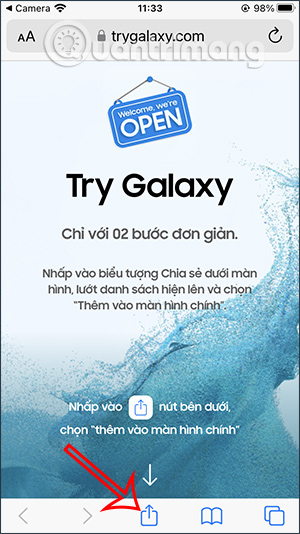
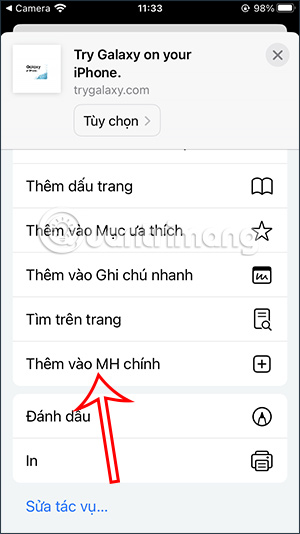
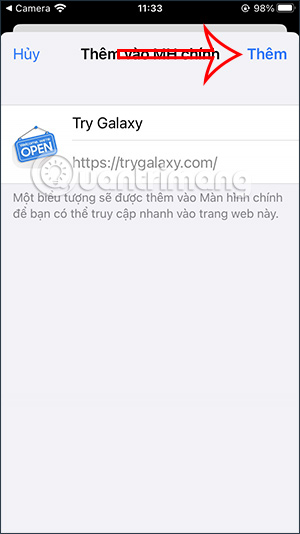
Bước 2:
Quay trở lại giao diện màn hình chính trên iPhone bạn nhấn vào ứng dụng TryGalaxy để khởi chạy giao diện Samsung Galaxy trên điện thoại iPhone.
Chúng ta sẽ nhìn thấy giao diện thông báo về việc ứng dụng TryGalaxy sẽ cài giao diện One UI 4.1, nhấn Tiếp theo để tiếp tục.
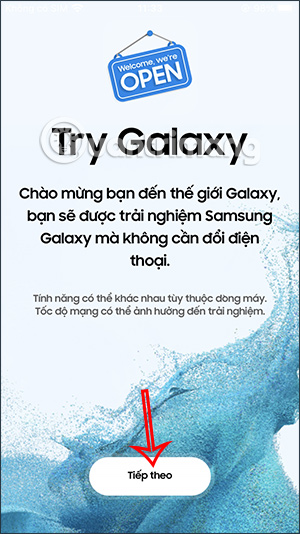

Bước 3:
Khi đó ứng dụng sẽ hướng dẫn bạn trải nghiệm và sử dụng giao diện Samsung Galaxy như thế nào.
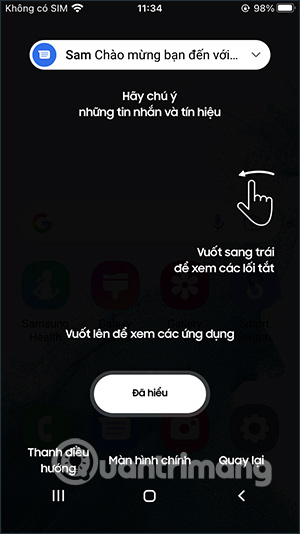
Bước 4:
Đây là giao diện Samsung Galaxy với một số ứng dụng mặc định của hệ thống. Bạn vuốt sang bên phải để xem tiếp giao diện trên điện thoại Samsung Galaxy.
Trong phần Cài đặt sẽ có một số điều chỉnh cơ bản cho thiết bị như hình dưới đây.
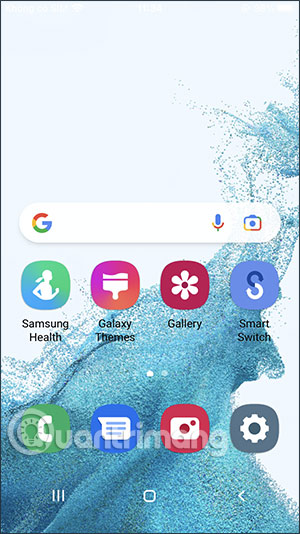
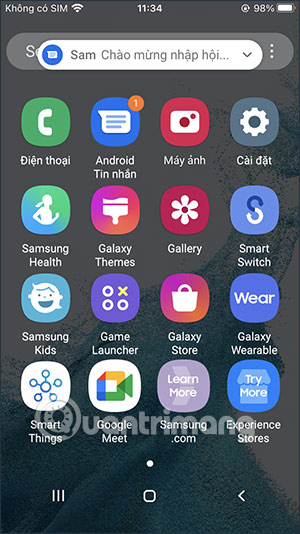
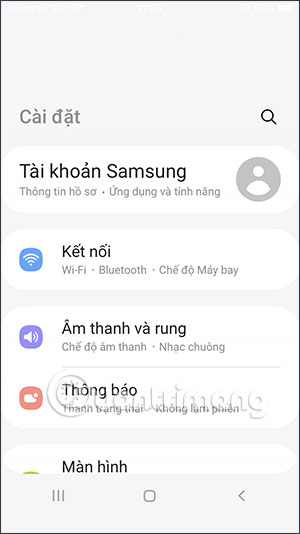
Chúng ta tiếp tục nhấn vào từng ứng dụng để khám phá xem giao diện như thế nào, chẳng hạn giao diện nhắn tin trên điện thoại Samsung Galaxy như hình dưới đây.
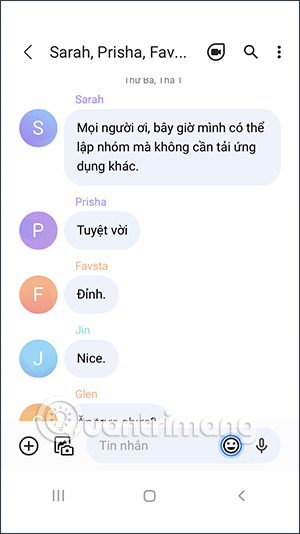
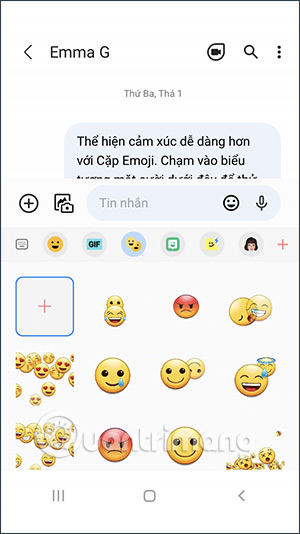
Nếu không muốn trải nghiệm giao diện Samsung Galaxy này nữa thì bạn chỉ cần thoát ứng dụng là được.
Hướng dẫn trải nghiệm Samsung Galaxy trên iPhone
Bước 1:
Chúng ta truy cập vào link dưới đây để vào cài ứng dụng Samsung Galaxy trên điện thoại iPhone.
- Truy cập ứng dụng TryGalaxy
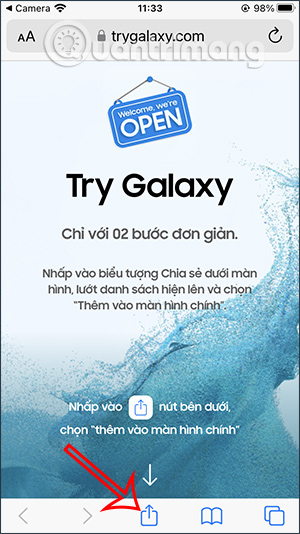
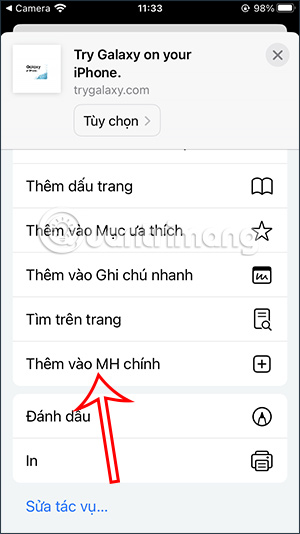
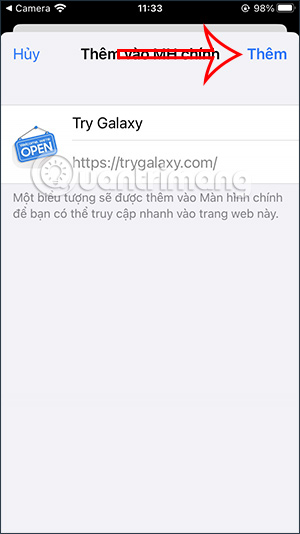
Bước 2:
Quay trở lại giao diện màn hình chính trên iPhone bạn nhấn vào ứng dụng TryGalaxy để khởi chạy giao diện Samsung Galaxy trên điện thoại iPhone.
Chúng ta sẽ nhìn thấy giao diện thông báo về việc ứng dụng TryGalaxy sẽ cài giao diện One UI 4.1, nhấn Tiếp theo để tiếp tục.
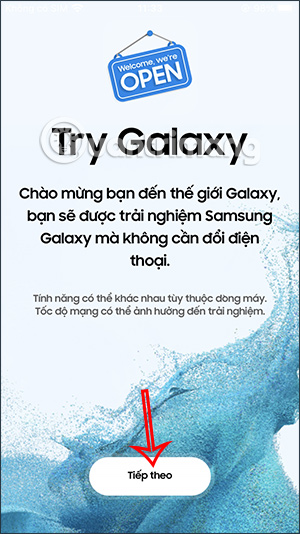

Bước 3:
Khi đó ứng dụng sẽ hướng dẫn bạn trải nghiệm và sử dụng giao diện Samsung Galaxy như thế nào.
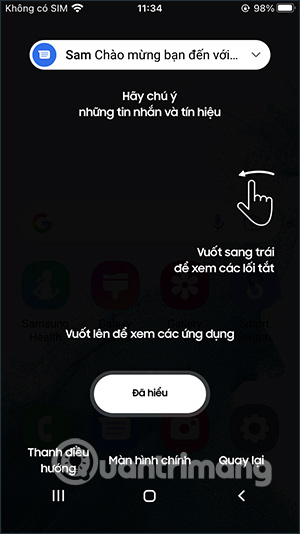
Bước 4:
Đây là giao diện Samsung Galaxy với một số ứng dụng mặc định của hệ thống. Bạn vuốt sang bên phải để xem tiếp giao diện trên điện thoại Samsung Galaxy.
Trong phần Cài đặt sẽ có một số điều chỉnh cơ bản cho thiết bị như hình dưới đây.
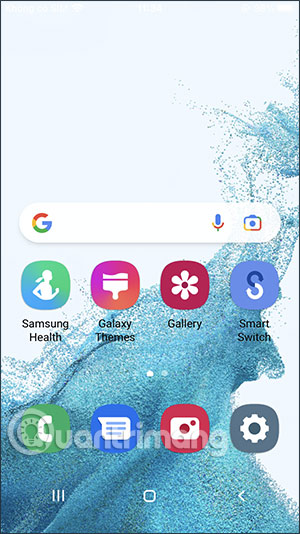
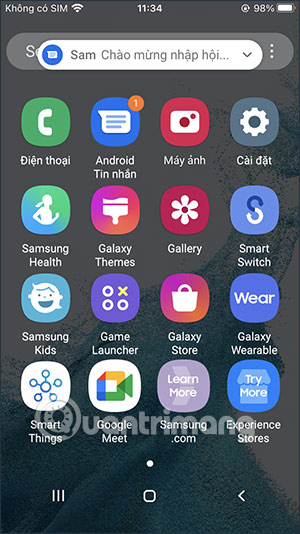
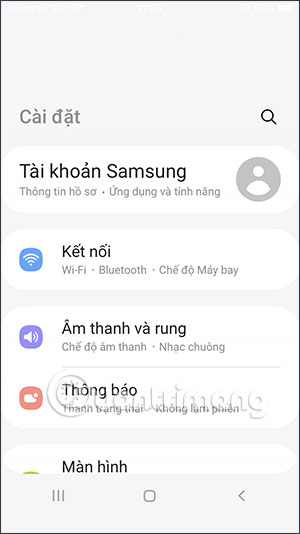
Chúng ta tiếp tục nhấn vào từng ứng dụng để khám phá xem giao diện như thế nào, chẳng hạn giao diện nhắn tin trên điện thoại Samsung Galaxy như hình dưới đây.
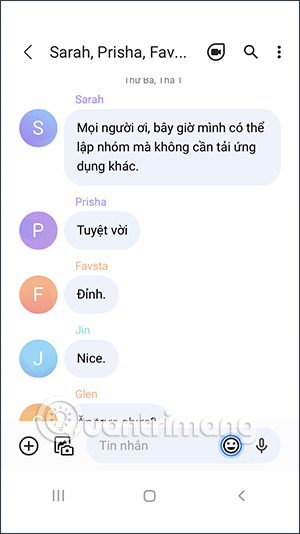
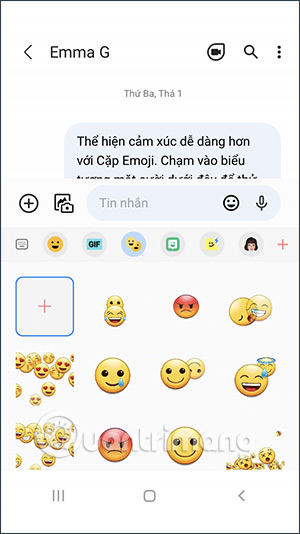
Nếu không muốn trải nghiệm giao diện Samsung Galaxy này nữa thì bạn chỉ cần thoát ứng dụng là được.
